J'ai une TV de haute qualité qui est compatible avec AVI ( XviD et DivX), Comment puis-je télécharger une vidéo YouTube en AVI ? J'ai utilisé plusieurs convertisseurs YouTube en AVI qui ne fonctionnent pas bien pour mon TV.
Lorsque vous regardez une vidéo intéressante sur YouTube, vous voulez peut-être la lire sur d'autre lecteur, certains utilisateurs préfèrent à garder la vidéo youtube en format AVI, qui est compatible avec presque tous les lecteurs multimédia.
Dans cet article, on va présenter comment télécharger la vidéo YouTube en AVI par un enregistreur YouTube ou par un site de téléchargement en ligne.

Partie 1. Télécharger une vidéo YouTube en AVI par Screen Recorder
Comme YouTube ne supporte pas le téléchargement, lorsque vous voulez télécharger une vidéo YouTube au format AVI, il est recommandé que vous utilisez un logiciel d'enregistrement pour obtenir une vidéo YouTube.
Aiseesoft Screen Recorder est le meilleur logiciel d'enregistrement, il vous permet de télécharger YouTube en AVI/MP4/WMV ou d'autre format vidéo de haute qualité.
Aiseesoft Screen Recorder
- Enregistrer toutes les vidéos sur les sites en ligne, tels que YouTube, Dailymotion, Vimeo,Facebook,etc.
- Enregistrer toutes les activités sur l'écran, une vidéo webcam, les jeux, etc.
- Télécharger de la musique en ligne par l'enregistrer.
- Enregistrer les fichiers audio du son système ou du microphone en format MP3, M4A, WMA, AAC, etc.
- Prendre une capture d'écran gratuitement en format GIF, BMP, JPG, PNG, etc.
- Compatible avec le système d'exploitation Windows et Mac.
Étape 1 Lancer le logiciel Screen Recorder
Téléchargez le logiciel Screen Recorder sur votre ordinateur tout d'abord, cliquez double sur le package pour l'installer. Ensuite, exécutez ce logiciel d'enregistrement.
 Exécuter Screen Recorder
Exécuter Screen Recorder
Étape 2 Ouvrir Enregistreur Vidéo
Pour obtenir la vidéo YouTube, sélectionnez le module "Enregistreur Vidéo". Pour garantir la qualité de la vidéo, activez "DISPLAY" et "Son Système", déactivez "Webcam" et "Microphone".
 Activer le display et le son système
Activer le display et le son système
Étape 3 Sélectionner AVI comme le format de sortie
Le logiciel Screen Recorder vous permet de définir le format de sortie de la vidéo, de l'audio et le dossier de destination. Vous n'avez qu'à cliquer sur le bouton "Réglage de l'enregistrement" pour définir les préférences de l'enregistrement.
Si vous voulez obtenir une vidéo YouTube de haute qualité, vous pouvez sélectionner "Haute", "La plus haute" ou même "Sans perte" sous "Qualité vidéo".
 Sélectionner AVI comme le format de sortie
Sélectionner AVI comme le format de sortie
Étape 4 Télécharger la vidéo YouTube
Accédez au site YouTube, ouvrez la vidéo que vous voulez télécharger. Ensuite régler la bordure pour faire correspondre la zone d'enregistrement à la fenêtre de lecture de la vidéo YouTube.
Cliquez sur le bouton "REC" pour commencer l'enregistrement, et lisez la vidéo YouTube en même temps pour ne rien manquer.
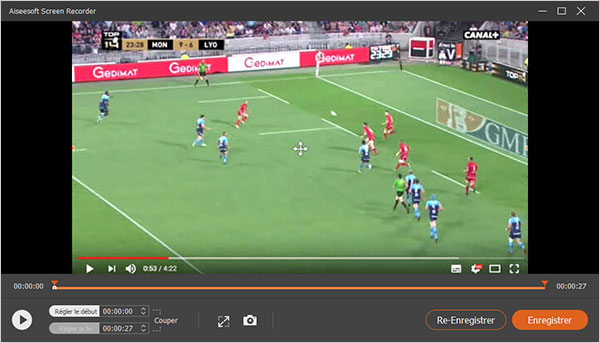 Télécharger la vidéo YouTube
Télécharger la vidéo YouTube
Étape 5 Enregistrer la vidéo YouTube sur ordinateur
Lorsque la vidéo se termine, cliquez sur le bouton "Arrêter" pour terminer le processus de l'enregistrement, vous êtes capable de pré-visualiser et couper la vidéo avant de sauvegarder l'enregistrement.
Si la qualité et l'effet de la vidéo YouTube enregistrée vous satisfait, cliquez sur le bouton "Enregistrer", puis sélectionnez le dossier de sortie pour sauvegarder la vidéo sur votre ordinateur.
Partie 2. Télécharger une vidéo YouTube en AVI en ligne
Pour les utilisateurs qui ne veulent pas télécharger de logiciel sur ordinateur, le téléchargement de la vidéo YouTube avec un outil en ligne est aussi un bon choix.
Il existe de nombreux de sites permettant de télécharger la vidéo YouTube et la convertir en format AVI, maintenant, on prend iconvert.media comme exemple pour vous présenter comment télécharger une vidéo YouTube en AVI en ligne.
Étape 1 Ouvrez le site YouTube et trouvez la vidéo à télécharger, copiez l'adresse URL de la vidéo.
Étape 2 Allez au site iconvert.media/fr/convertisseur-youtube-avi-telecharger-gratuit dans votre navigateur et collez l'adresse URL de la vidéo YouTube dans la case "Enter video link".
 Ouvrir le site iconvert.media
Ouvrir le site iconvert.media
Étape 3 Choisissez le format "AVI" au dessous de la barre URL
Étape 4 Cliquez sur le bouton "Convert" pour lancer le processus de téléchargement de la vidéo YouTube en ligne.
Conclusion
Voilà les deux méthodes pour télécharger une vidéo YouTube en AVI. Le téléchargement en ligne est gratuit et pratique, mais il y aura peut-être un virus de réseau, de plus, tous les outils de téléchargement en ligne ne supportent pas le format AVI.
Par conséquent, on vous conseille de choisir le logiciel Aiseesoft Screen Recorder, il vous permet non seulement de télécharger la vidéo YouTube, mais aussi d'enregistrer de la musique YouTube, en outre, c'est un bon outil de capture gratuit pour ordinateur Windows et Mac.
Que pensez-vous de cet article ?
Note : 4,8 / 5 (basé sur 98 votes)
 Rejoignez la discussion et partagez votre voix ici
Rejoignez la discussion et partagez votre voix ici







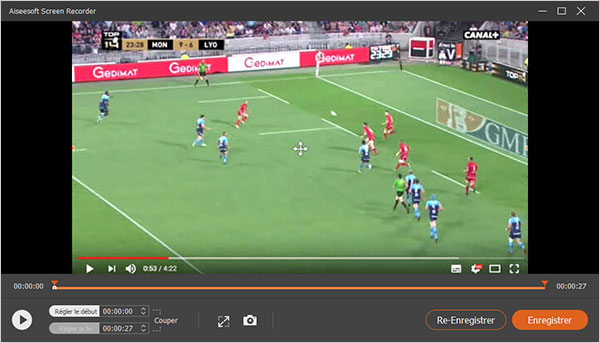
 Télécharger des vidéos YouTube sur Android
Télécharger des vidéos YouTube sur Android Télécharger des vidéos YouTube sur iPhone
Télécharger des vidéos YouTube sur iPhone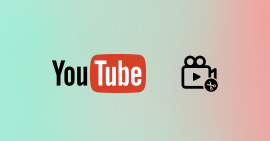 Montage vidéo pour YouTube
Montage vidéo pour YouTube
